Jag, Emmi och Sara fortsätter vår fotoskola och delar med oss av våra tips om hur vi redigerar bilder. Första delen i hur du redigerar dina bilder i Lightroom kan du läsa här.
Del två är fokus porträtt – i flyttkaoset kom jag inte åt mina bilder på min time capsel (dagens kanske bästa tips är att ha en sådan som router till ditt wifi och backa up dina filer) – så en bild på Rocky fick bli porträttbild.
Här hittar du Saras del två och här hittar du Emmis del två.
Redigera bilder i Lightroom och Camera raw
Här är originalbilden på Rocky. Ganska dassig och hans bruna färg och gröna ögon som han hade när han var valp träder inte fram.
Jag börjar med att beskära bilden för att den ska få rätt disponering. Jag markerar den “rutiga fyrkanten” högst upp till höger. Klickar enter och bilden är beskuren.
Seden är det dags att få de där svarta, lite smutsiga kontrasterna och partierna jag gillar. Jag reglerar högdagar, skuggor, vita och svärta. Ljusar upp visa och mörkar ned andra.
Lägger på ljus med reglaget för exponering.
Rockys ögon är numer gulbruna men var gröna när han var liten – det vill jag förstärka.
Så jag använder penseln längst till höger och ett förinställd läge som jag sparat sedan tidigare. Jag har alltså sparade förinställningar på vissa penslar och filter så att allt går snabbare. Det här är en av de funktioner jag använder mest i Lightroom.
Fixar exponeringen. På med ljus ordentligt för att få ett ljusare helhetsintryck.
“Målar” också på ljus runt ansiktet på Rocky.
Rättar till var jag målat genom att dra i exponeringsreglaget.
Öppnar sedan bilden i Camera Raw (allt detta kan jag egentligen göra i Lightroom med). Drar upp skärpan.
… och ändrar nyanserna på högdragar och skuggor. Samma reglage finns i Lightroom.
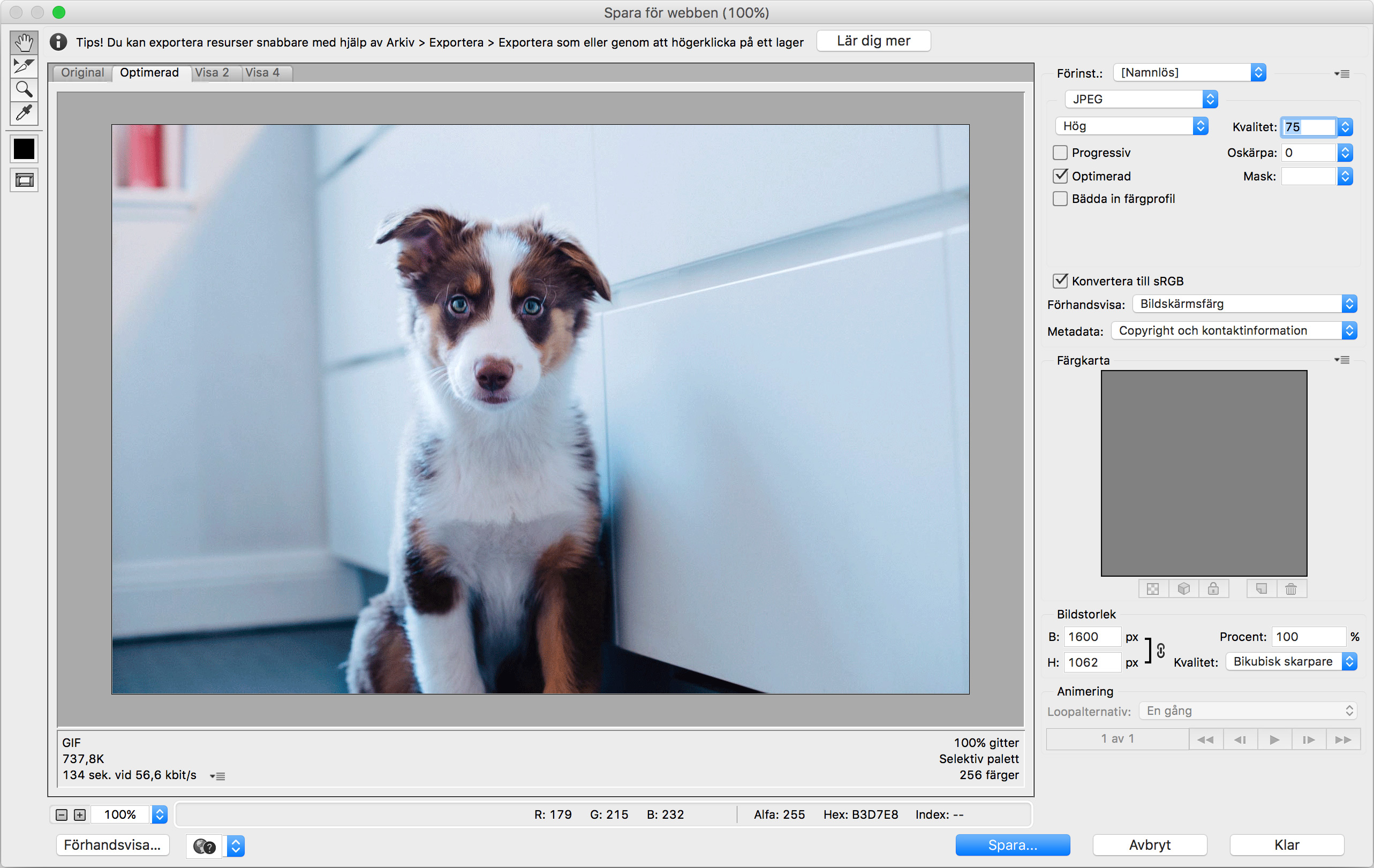
Sparar ut bilden för webben och drar ned storlek och tyngd.
Och här är den färdiga bilden på Rocky. Vad tycker ni? Mitt absoluta bästa tips är att spara dina redigeringar som filter och presets. Då kan du redigera i ett snabbt svep.

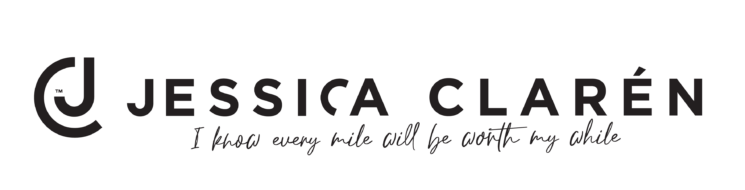



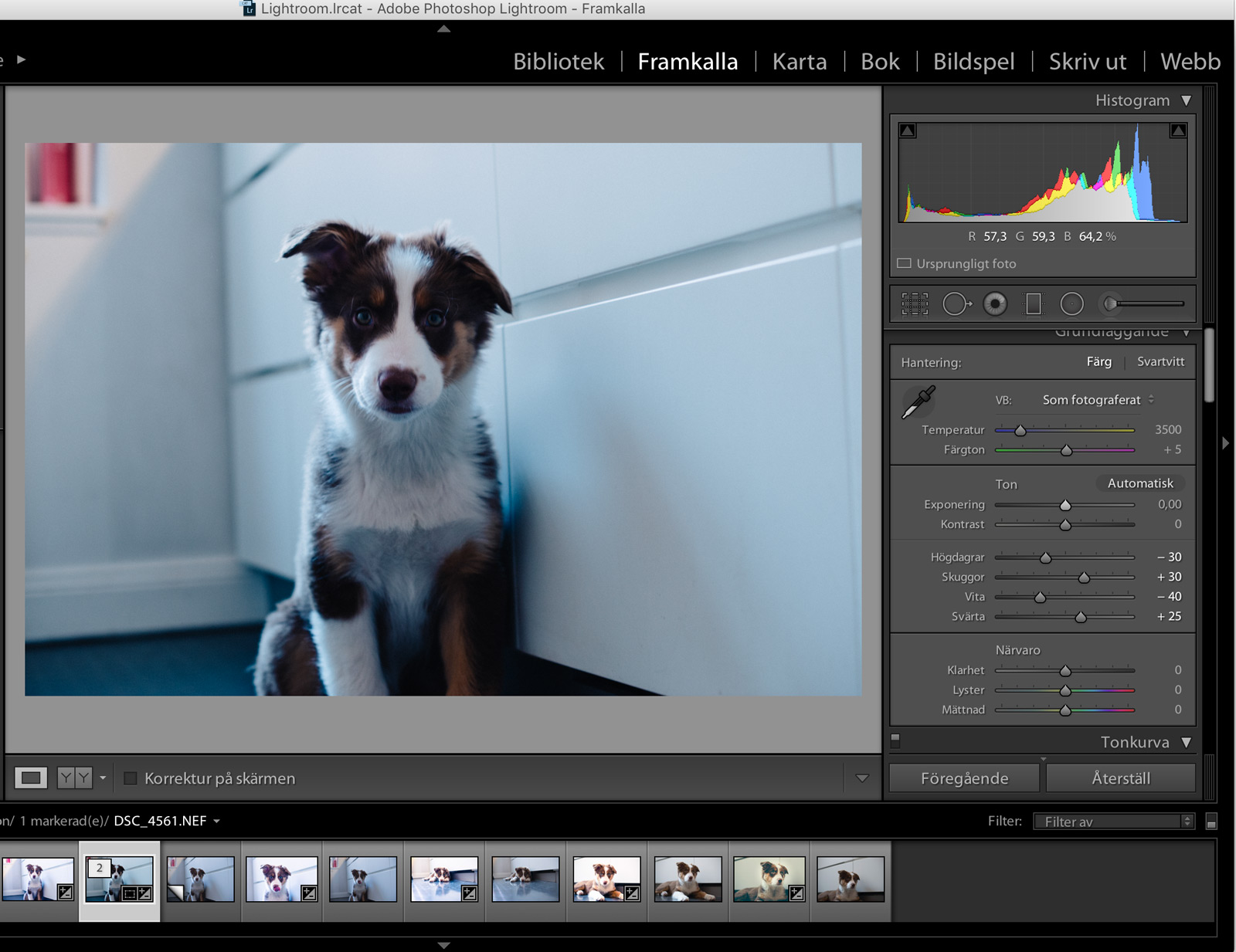


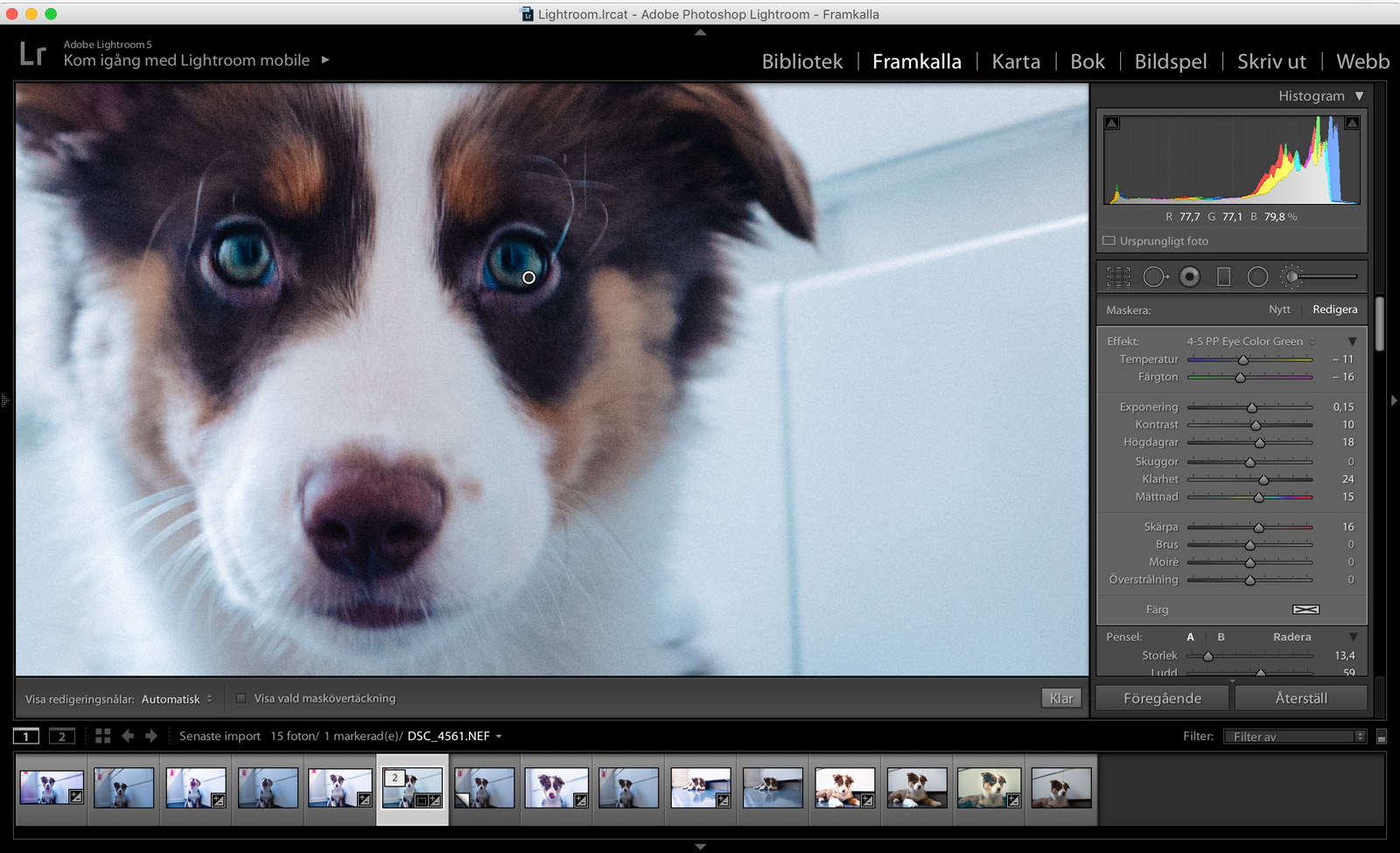
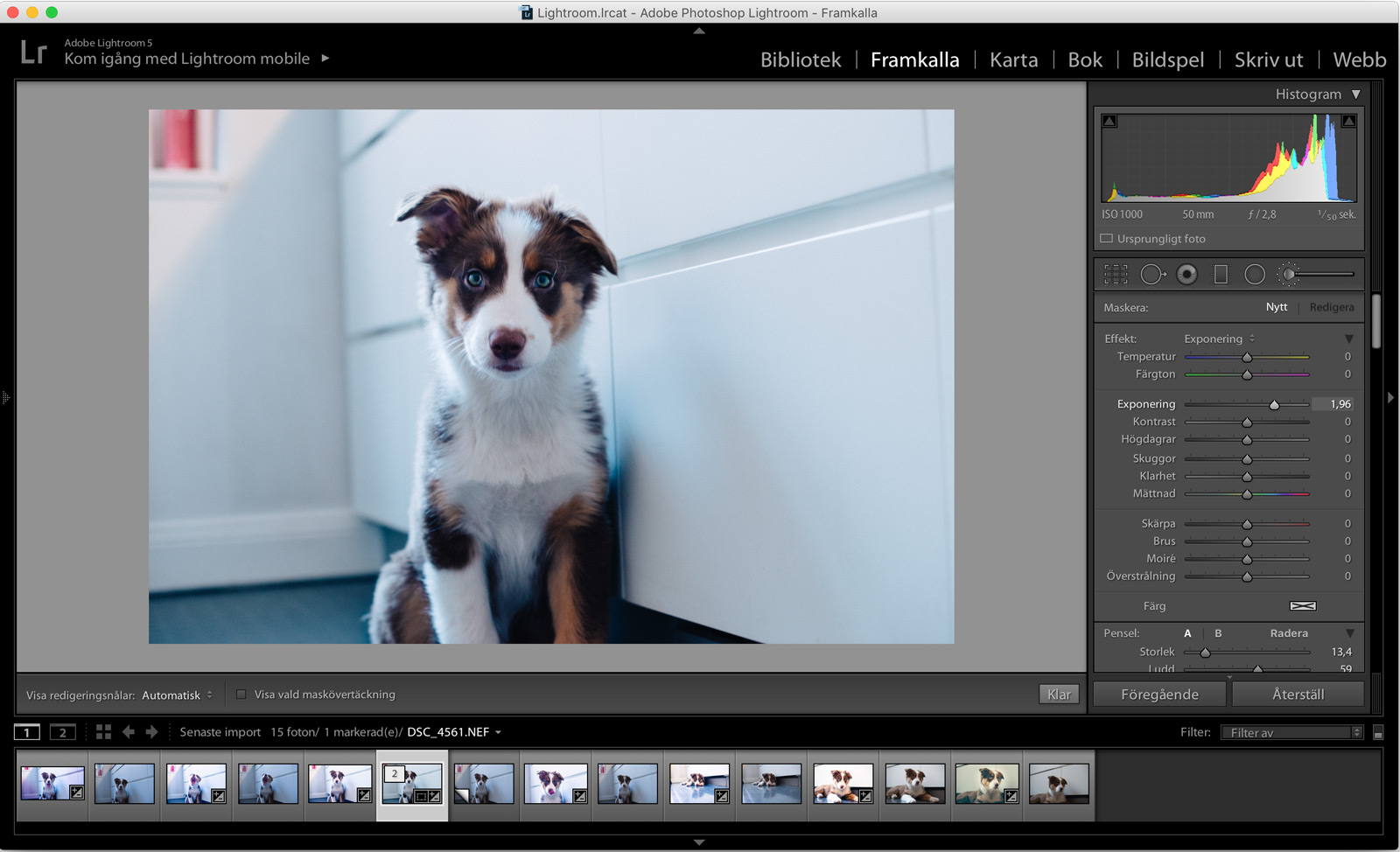
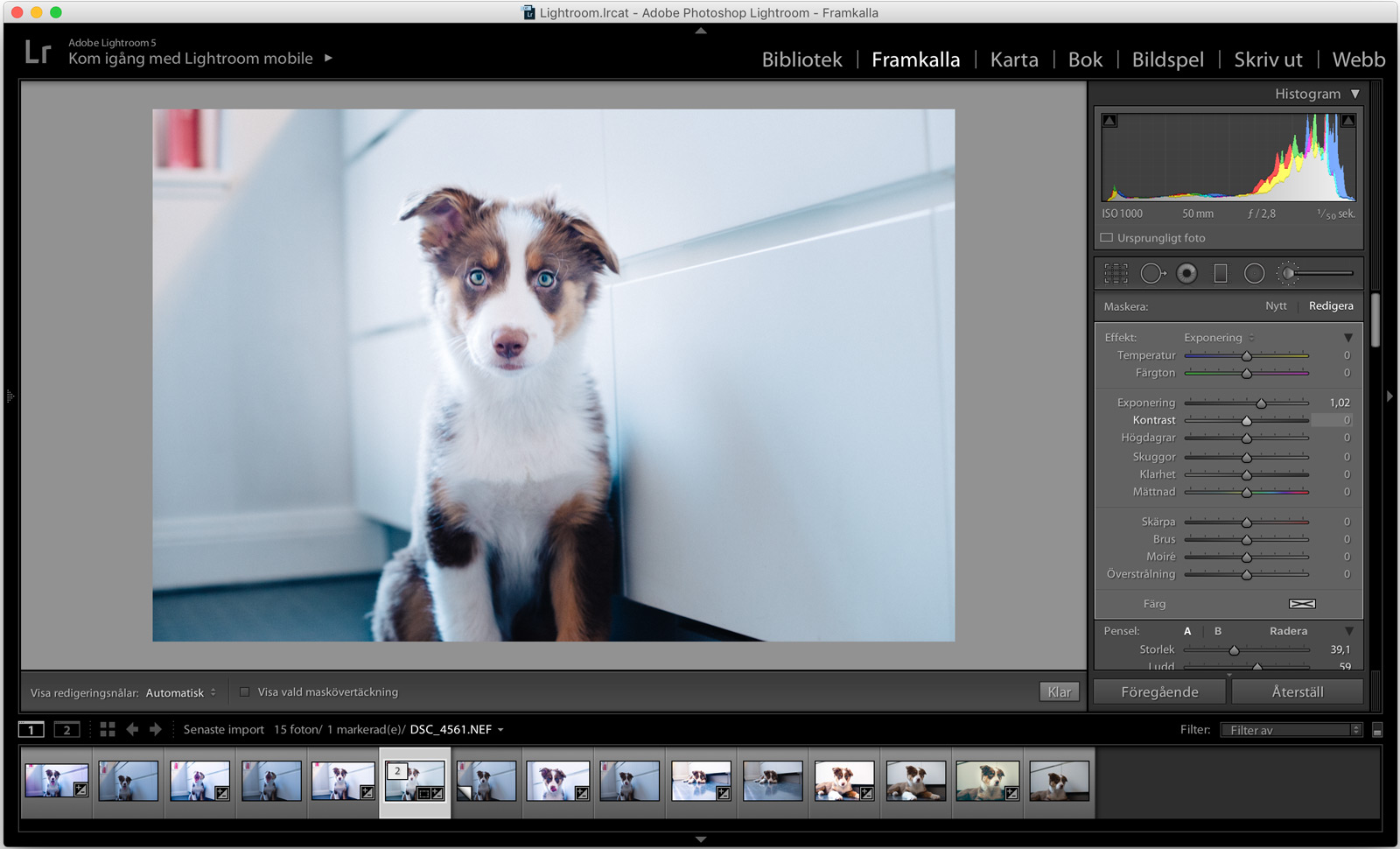
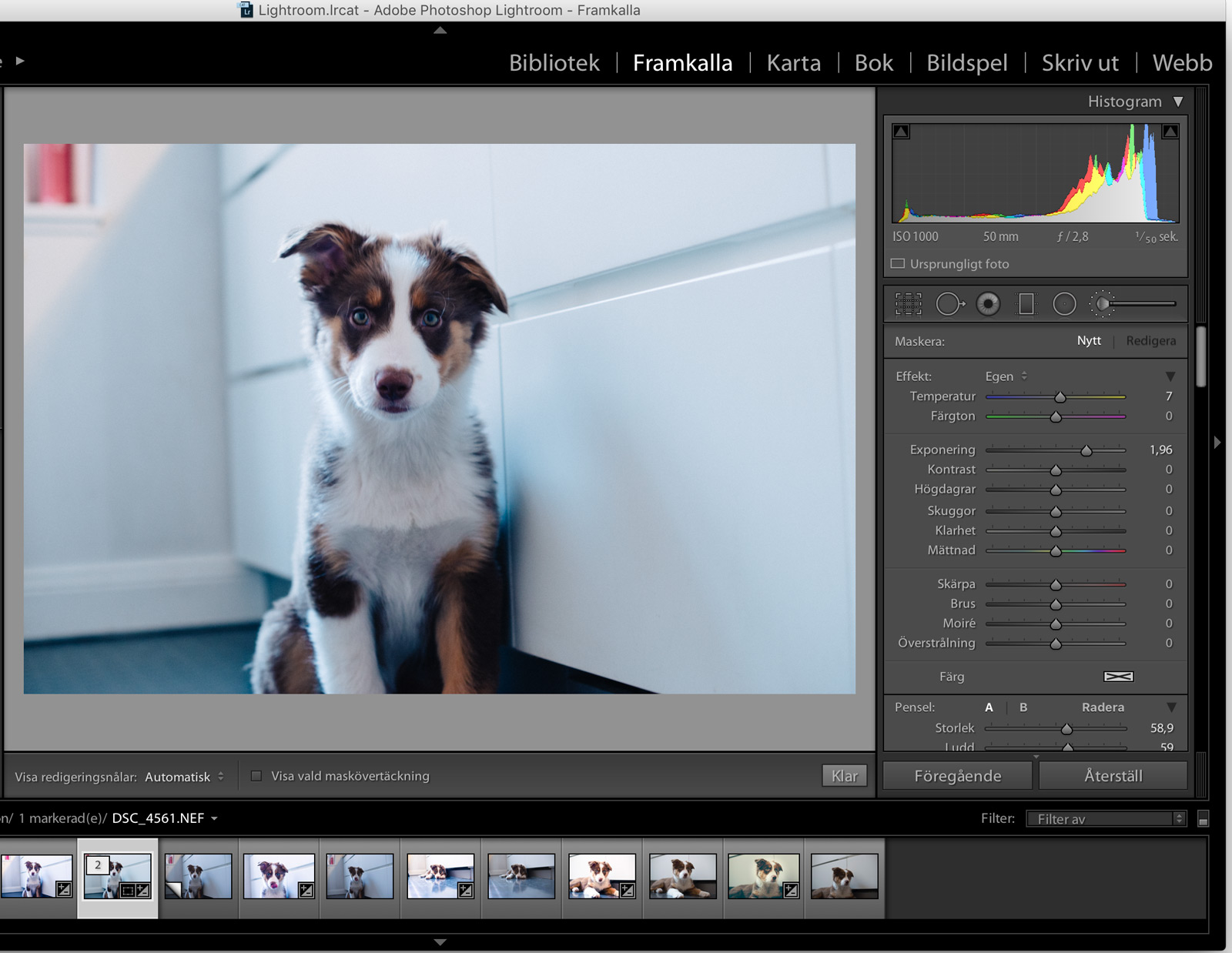

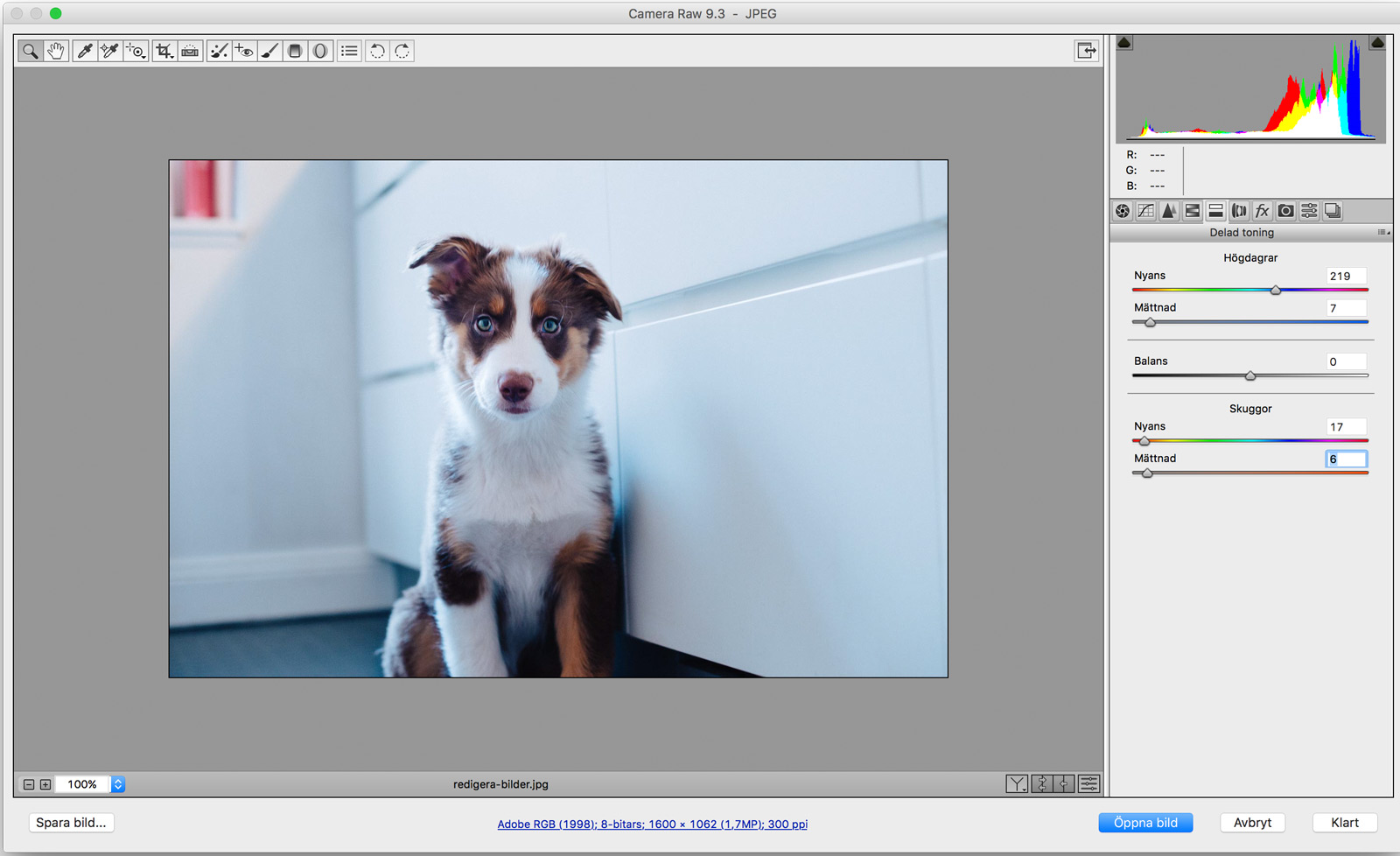

Fin bilden blev och vilket supertips med att spara inställningar på penslarna, det har jag aldrig tänkt på!
minns du när jag ibland satt bredvid dig och kollade hur du redigerade? det kan vara min favoritsysselsättning!
Hej Jessica! Tack för fin guide! Har du tips på var man kan ladda ner presets och importera till datorn? När du skriver att du mörkar ned vissa partier och ljusar upp andra – menar du då att du drar i reglagen (vilka) eller att du använder en pensel till det? :)
Tack för en superblogg!
Hur sparar man inställningar så som du beskriver?
Å, jag tycker så himla mycket om fotorelaterade inlägg! Alltid kul, intressant och lärorikt att se hur andra duktiga människor gör – så kan man snappa upp ett och annat till sitt eget sätt att jobba. Tack för det! Tycker att penseln i LR är lite svår att jobba med. Inte så precis liksom. Tycker att penslar i PS känns mycket mer lättjobbade. Är det något du tänkt på, eller är det mest en vanesak? Undrar även om du har någon erfarenhet av inställningar för bilder för print. Tycker alltid att färgåtergivningen är svår att få till. har du några tips i så fall? :)
Ä L S K A R er fotoskola!
Pingback:Fotografering och bildbehandling - Anna Jansson